win10怎么取得administrator权限 win10系统怎样提升管理员权限
更新时间:2024-04-03 16:54:55作者:yang
在使用Win10系统时,有时候我们需要获取管理员权限来完成一些操作,比如安装软件或者修改系统设置,要取得管理员权限,可以通过几种简单的方法来提升权限级别,确保我们可以顺利完成任务。下面我们来看看Win10系统怎样提升管理员权限。
步骤如下:
1.鼠标右击【我电脑】图标,选择【管理】。
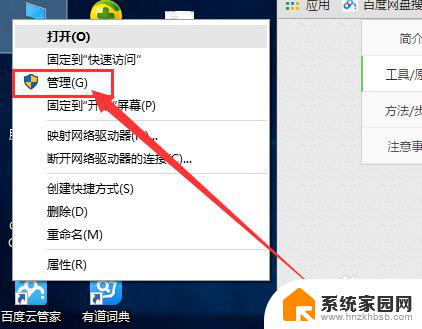
2.进入管理界面,在左侧点击【本地用户和组】。然后在右侧依次选择【用户】-【Administrator】。
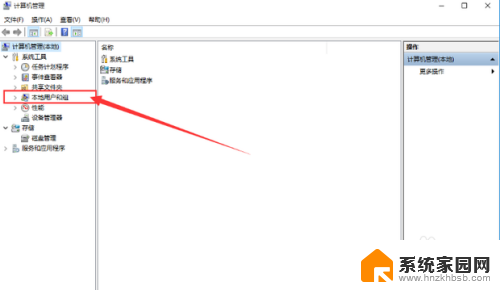
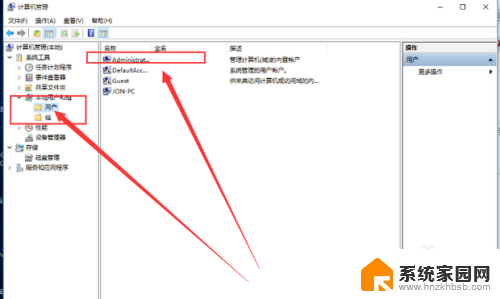
3.然后右击Administrator,选择【属性】。
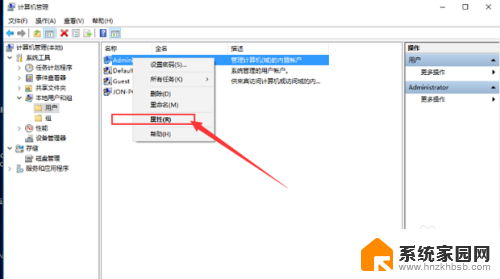
4.把【账户已禁用】前的勾取消,然后点击应用和确定就可以获得管理员权限了。
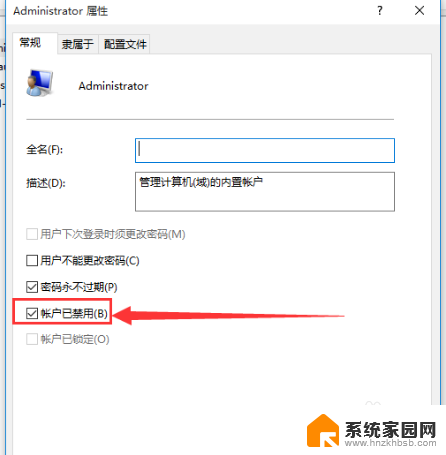
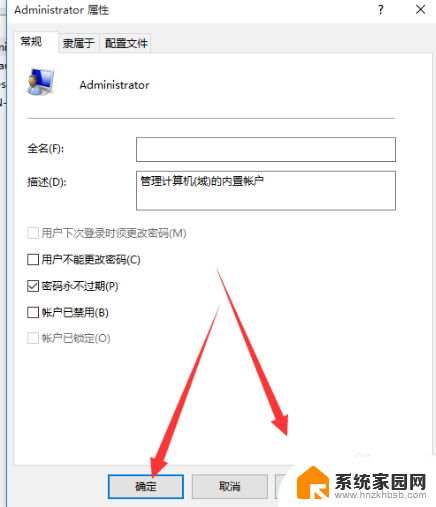
5.最后重启电脑,等待系统重新设置完成即可
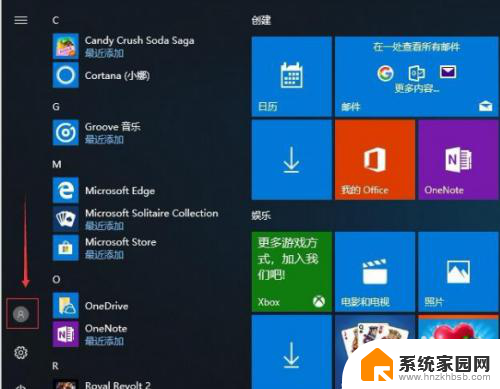
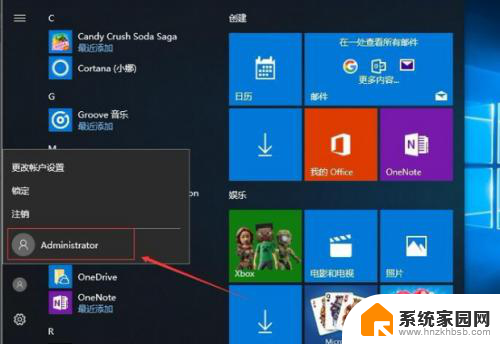
以上是有关如何获取管理员权限的win10全部内容,需要的用户可以按照以上步骤进行操作,希望能对大家有所帮助。
win10怎么取得administrator权限 win10系统怎样提升管理员权限相关教程
- win10怎样设置管理员权限 win10系统如何开启管理员administrator权限
- win10家庭版提升管理员权限 WIN10家庭版管理员权限获取方法
- win10给普通用户管理员权限 win10用户如何获得管理员权限
- win10设置了本地用户非管理员权限 win10管理员权限提示出错
- win10当前登录的用户没有系统管理权限 Win10已是管理员但仍提示没有管理员权限
- win10怎么给用户管理员权限 Win10管理员权限如何添加给用户
- win10获取administrators权限删除文件 Win10管理员权限删除文件的步骤
- win10右键获取管理员权限bat win10右键添加管理员权限怎么设置
- 需要系统管理员权限才能删除 Win10删除文件需要管理员权限怎么办
- windows10家庭版管理员权限在哪设置 WIN10家庭版管理员权限获取方法
- 电脑网络连上但是不能上网 Win10连接网络显示无法连接但能上网的解决方法
- win10无线网密码怎么看 Win10系统如何查看已连接WiFi密码
- win10开始屏幕图标点击没反应 电脑桌面图标点击无反应
- 蓝牙耳机如何配对电脑 win10笔记本电脑蓝牙耳机配对方法
- win10如何打开windows update 怎样设置win10自动更新功能
- win10和win7怎样共享文件夹 Win10局域网共享问题彻底解决方法
win10系统教程推荐
- 1 win10和win7怎样共享文件夹 Win10局域网共享问题彻底解决方法
- 2 win10设置桌面图标显示 win10桌面图标显示不全
- 3 电脑怎么看fps值 Win10怎么打开游戏fps显示
- 4 笔记本电脑声音驱动 Win10声卡驱动丢失怎么办
- 5 windows查看激活时间 win10系统激活时间怎么看
- 6 点键盘出现各种窗口 如何解决Win10按键盘弹出意外窗口问题
- 7 电脑屏保在哪里调整 Win10屏保设置教程
- 8 电脑连接外部显示器设置 win10笔记本连接外置显示器方法
- 9 win10右键开始菜单没反应 win10开始按钮右键点击没有反应怎么修复
- 10 win10添加中文简体美式键盘 Win10中文输入法添加美式键盘步骤